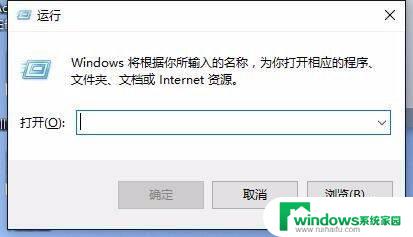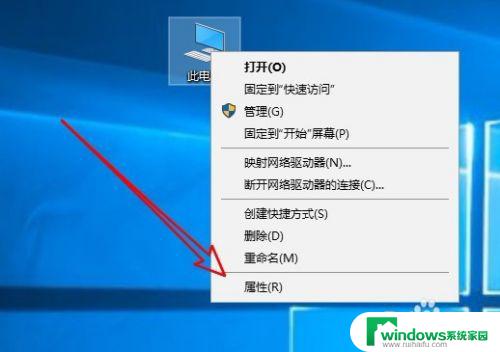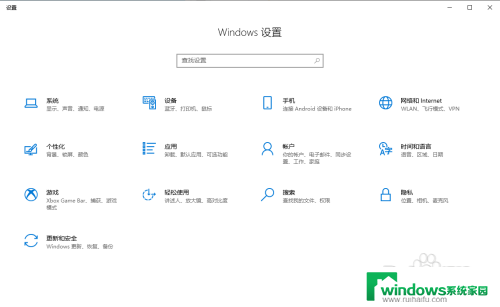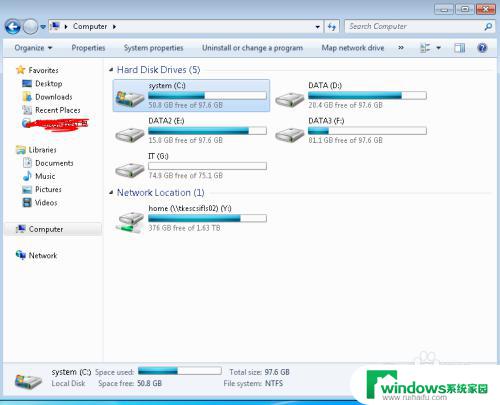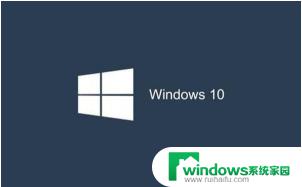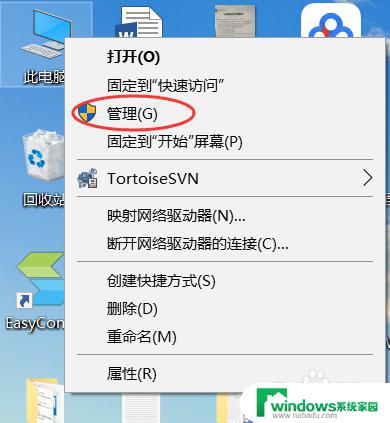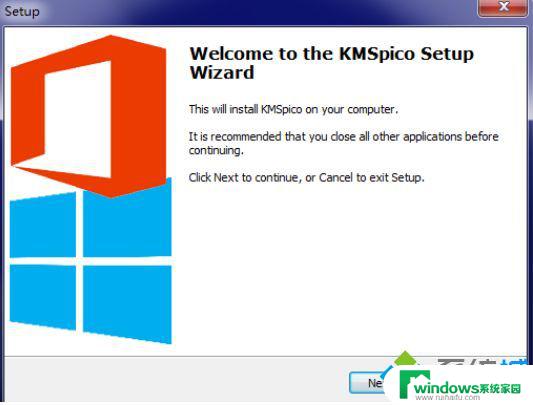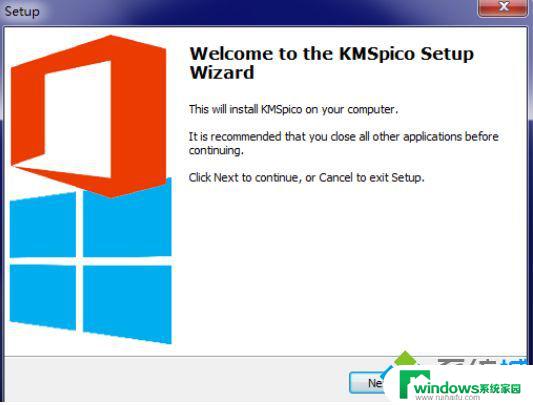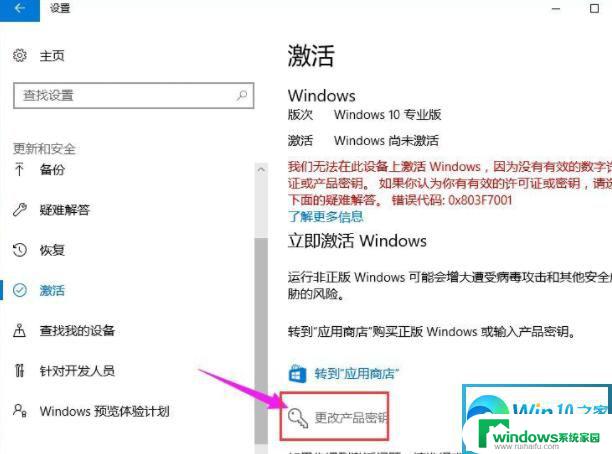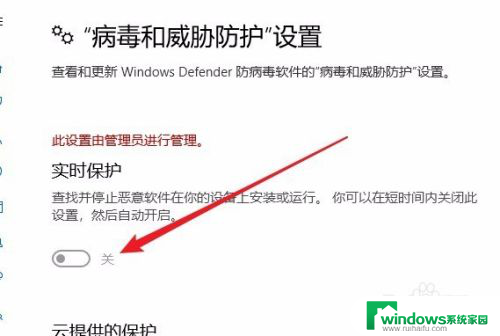Win10的实时保护怎么永久关闭?最简单有效的方法分享
win10的实时保护怎么永久关闭,在使用Windows 10操作系统的过程中,实时保护功能是一个旨在保护计算机安全的重要组成部分,有时候我们可能需要临时或永久关闭这个功能。如何永久关闭Win10的实时保护呢?本文将为您详细介绍实时保护的关闭方法,以帮助您根据个人需求更好地管理计算机的安全设置。无论是为了提高电脑性能还是为了使用特定软件,关闭实时保护都是一个值得了解的选项。
具体方法:
1.在我们的电脑上按win+R键,打开运行,win键都是在键盘的最下一行。
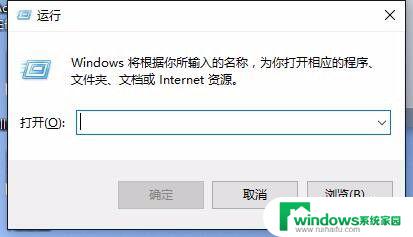
2.打开之后在里面输入gpedit.msc,点击确定,打开本地组策略编辑器。
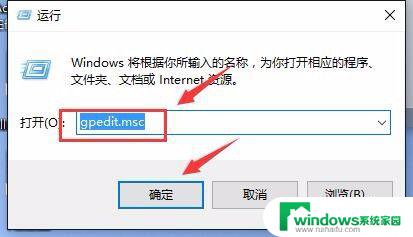
3.在本地组策略编辑器上点击“计算机配置-管理模板-Windows组件-Windows Defender”,在窗口右侧找到“关闭Windows Defender”,
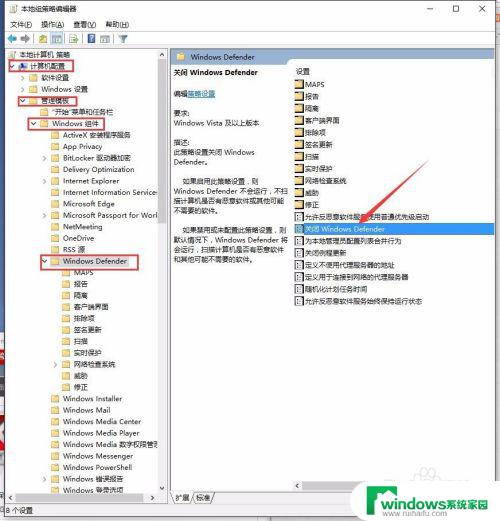
4.这时双击打开关闭Windows Defender,选择“已启用”点击确定。
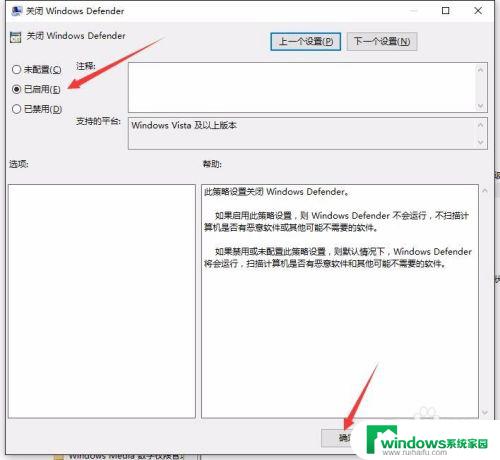
5.这时关闭本地组策略编辑器,再打开设置里的Windows Defender,可以看到实时保护是关闭的。
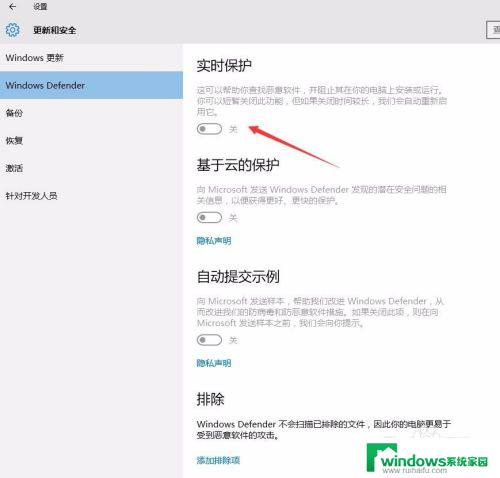
6.重启电脑再次打开设置Windows Defender查看,这时还是关闭的。它就不会自动打开了。同样打开一些软件时,也不会提示恶意软件了。
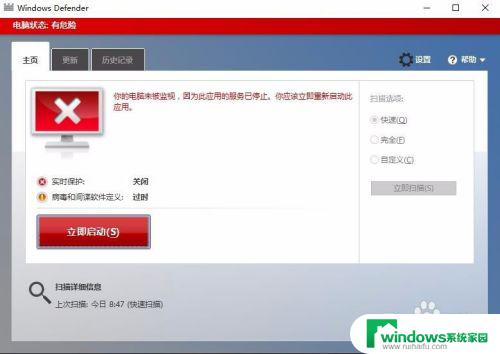
7.还有一种方法是安装第三方杀毒软件也不会自动运行。
以上是关于如何永久关闭Win10实时保护的全部内容,如遇到相同问题,请参考本文介绍的步骤进行修复,希望对大家有所帮助。